Πίνακας περιεχομένων
Χρειάζεστε έναν κωδικό πρόσβασης για κάθε ιστότοπο στον οποίο συνδέεστε. Για πολλούς από εμάς, πρόκειται για εκατοντάδες! Πώς τους διαχειρίζεστε; Επαναχρησιμοποιείτε τον ίδιο κωδικό πρόσβασης, κρατάτε κάπου μια λίστα ή κάνετε τακτικά κλικ στον σύνδεσμο επαναφοράς κωδικού πρόσβασης;
Υπάρχει καλύτερος τρόπος. Οι διαχειριστές κωδικών πρόσβασης θα τους παρακολουθούν για εσάς, και το LastPass και το KeePass είναι δύο δημοφιλείς, αλλά πολύ διαφορετικές επιλογές. Πώς συγκρίνονται; Αυτή η συγκριτική επισκόπηση σας καλύπτει.
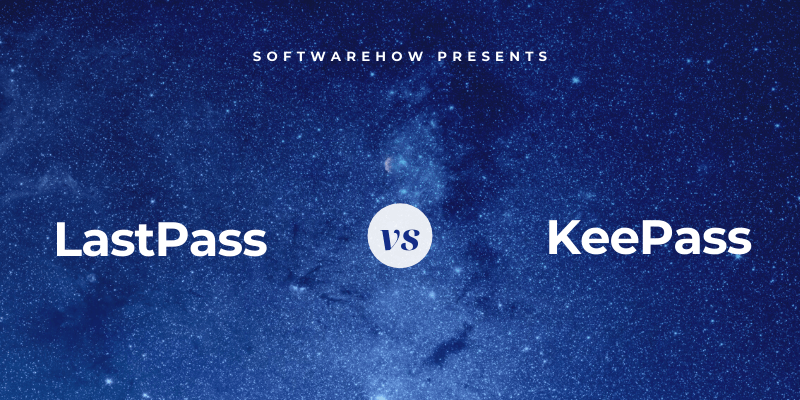
LastPass είναι ένας δημοφιλής διαχειριστής κωδικών πρόσβασης που είναι εύκολος στη χρήση και προσφέρει ένα λειτουργικό δωρεάν πακέτο. Οι συνδρομές επί πληρωμή προσθέτουν λειτουργίες, τεχνική υποστήριξη προτεραιότητας και επιπλέον αποθηκευτικό χώρο. Είναι κυρίως μια υπηρεσία βασισμένη στο διαδίκτυο και προσφέρονται εφαρμογές για Mac, iOS και Android. Διαβάστε τη λεπτομερή ανασκόπηση του LastPass για να μάθετε περισσότερα.
KeePass είναι μια πιο geekier εναλλακτική λύση ανοιχτού κώδικα που αποθηκεύει τους κωδικούς σας στον υπολογιστή σας και όχι στο cloud. Το λογισμικό είναι αρκετά τεχνικό και μπορεί να ταιριάζει σε προχωρημένους χρήστες. Μια έκδοση για Windows είναι διαθέσιμη επίσημα, ενώ υπάρχει αρκετός αριθμός ανεπίσημων μεταφορών σε άλλα λειτουργικά συστήματα. Έχει αναπτυχθεί μια σειρά από plugins που αυξάνουν τη λειτουργικότητα της εφαρμογής.
LastPass vs. KeePass: Σύγκριση Head-to-Head
1. Υποστηριζόμενες πλατφόρμες
Χρειάζεστε έναν διαχειριστή κωδικών πρόσβασης που να λειτουργεί σε κάθε πλατφόρμα που χρησιμοποιείτε.Το LastPass ανταποκρίνεται στο σκοπό αυτό και λειτουργεί με όλα τα σημαντικά λειτουργικά συστήματα και προγράμματα περιήγησης στο διαδίκτυο:
- Επιφάνεια εργασίας: Windows, Mac, Linux, Chrome OS,
- Κινητά: iOS, Android, Windows Phone, watchOS,
- Πρόγραμμα περιήγησης: Chrome, Firefox, Internet Explorer, Safari, Edge, Maxthon, Opera.
Το KeePass είναι διαφορετικό. Η επίσημη έκδοση είναι μια εφαρμογή για Windows και επειδή είναι ανοιχτού κώδικα, διάφορα άτομα μπόρεσαν να το μεταφέρουν σε άλλα λειτουργικά συστήματα. Δεν είναι όλες αυτές οι μεταφορές της ίδιας ποιότητας και υπάρχουν πολλές επιλογές για κάθε λειτουργικό σύστημα, όπως:
- 5 για Mac,
- 1 για Chromebook,
- 9 για iOS,
- 3 για Android,
- 3 για Windows Phone,
- 3 για Blackberry,
- 1 για Pocket PC,
- και πολλά άλλα!
Αυτές οι επιλογές μπορεί να προκαλέσουν σύγχυση! Δεν υπάρχει εύκολος τρόπος να ξέρετε ποια έκδοση είναι η καλύτερη για εσάς, εκτός από το να δοκιμάσετε μερικές. Κατά την αξιολόγηση της εφαρμογής στον iMac μου, χρησιμοποίησα το KeePassXC.
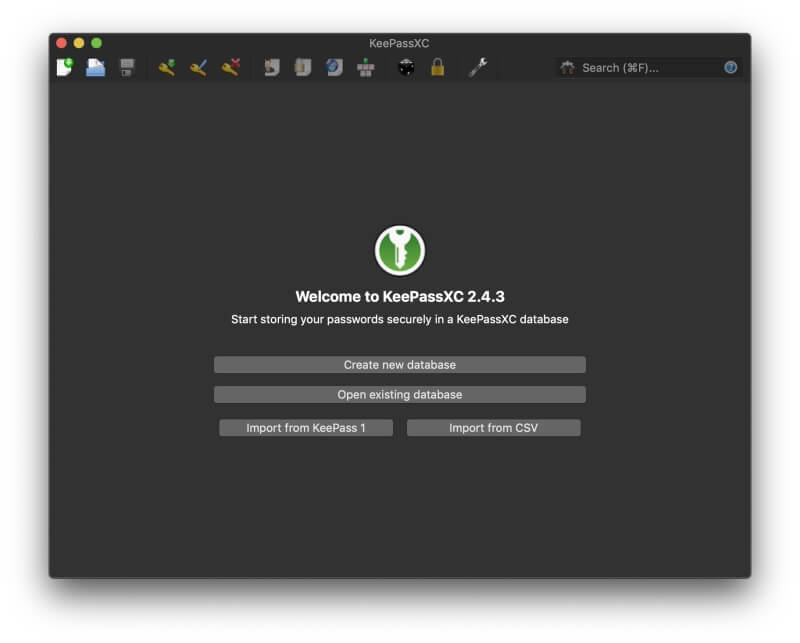
Εάν χρησιμοποιείτε το KeePass σε πολλές συσκευές, οι κωδικοί πρόσβασης δεν συγχρονίζονται μεταξύ τους αυτόματα. Αποθηκεύονται σε ένα ενιαίο αρχείο και θα πρέπει να συγχρονίσετε αυτό το αρχείο χρησιμοποιώντας το Dropbox ή μια παρόμοια υπηρεσία.
Νικητής: Το LastPass υποστηρίζει τις περισσότερες δημοφιλείς πλατφόρμες εξαρχής, ενώ το KeePass βασίζεται σε μεταφορές από τρίτους.
2. Συμπλήρωση κωδικών πρόσβασης
Το LastPass σάς επιτρέπει να προσθέτετε κωδικούς πρόσβασης με διάφορους τρόπους: προσθέτοντάς τους χειροκίνητα, παρακολουθώντας σας να συνδέεστε και μαθαίνοντας έναν προς έναν τους κωδικούς σας ή εισάγοντας τους από ένα πρόγραμμα περιήγησης στο web ή από έναν άλλο διαχειριστή κωδικών πρόσβασης.
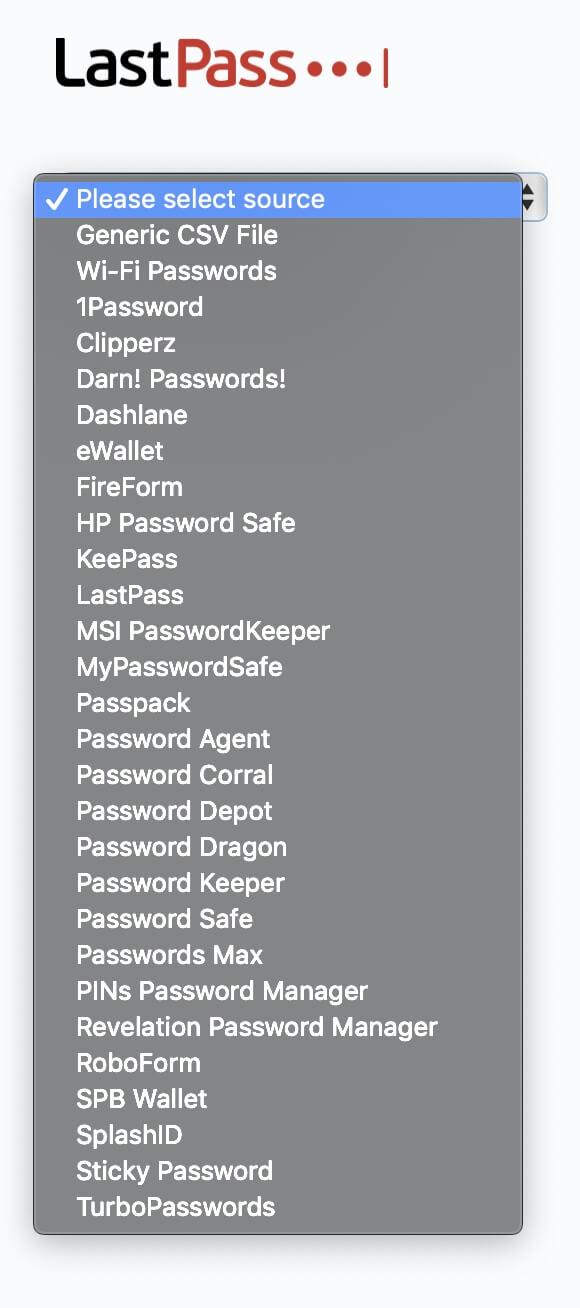
Το KeePass δεν θα μάθει τους κωδικούς σας καθώς τους πληκτρολογείτε, αλλά σας επιτρέπει να τους προσθέσετε χειροκίνητα ή να τους εισαγάγετε από ένα αρχείο CSV ("comma-separated values"), μια μορφή στην οποία μπορούν να εξάγουν οι περισσότεροι διαχειριστές κωδικών πρόσβασης.
Ορισμένοι κριτικοί ανέφεραν ότι η εφαρμογή μπορεί να κάνει απευθείας εισαγωγή από διάφορους άλλους διαχειριστές κωδικών πρόσβασης, αλλά η έκδοση που χρησιμοποιώ δεν το κάνει. Το KeePass δεν μπορεί να μάθει τους κωδικούς σας παρακολουθώντας σας να συνδέεστε σε ιστότοπους.
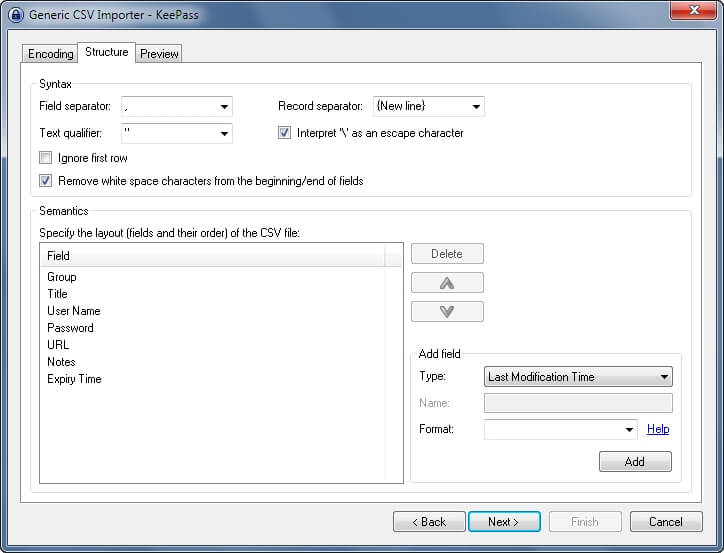
Μόλις έχετε μερικούς κωδικούς πρόσβασης στο θησαυροφυλάκιο, το LastPass θα συμπληρώσει αυτόματα το όνομα χρήστη και τον κωδικό πρόσβασής σας όταν φτάσετε σε μια σελίδα σύνδεσης.
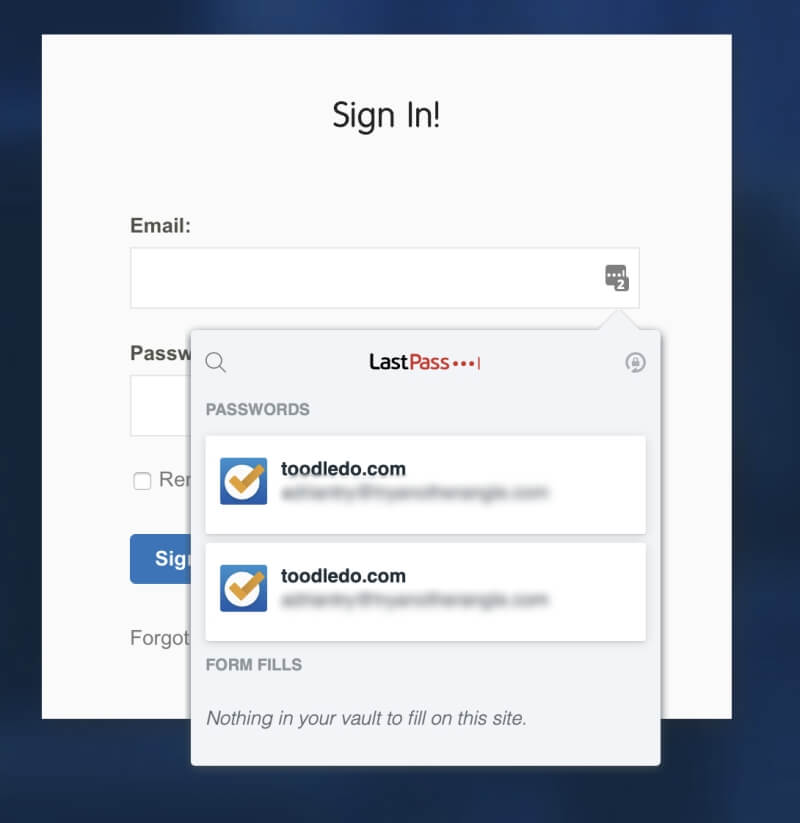
Μόλις βρήκα τη σωστή επέκταση του Chrome (στην περίπτωσή μου είναι το KeePassXC-Browser), το KeePass προσέφερε την ίδια ευκολία. Πριν από αυτό, έβρισκα την έναρξη μιας σύνδεσης απευθείας από την εφαρμογή πιο δύσκολη και λιγότερο βολική από άλλους διαχειριστές κωδικών πρόσβασης.
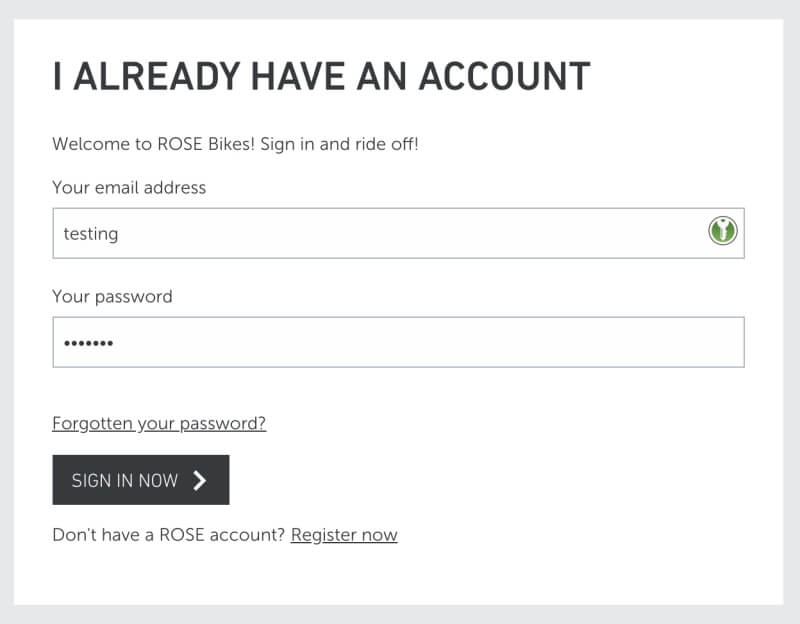
Το LastPass έχει ένα πλεονέκτημα: σας επιτρέπει να προσαρμόζετε τις συνδέσεις σας ανά τοποθεσία. Για παράδειγμα, δεν θέλω να είναι πολύ εύκολο να συνδεθώ στην τράπεζά μου και προτιμώ να πρέπει να πληκτρολογήσω έναν κωδικό πρόσβασης πριν συνδεθώ.
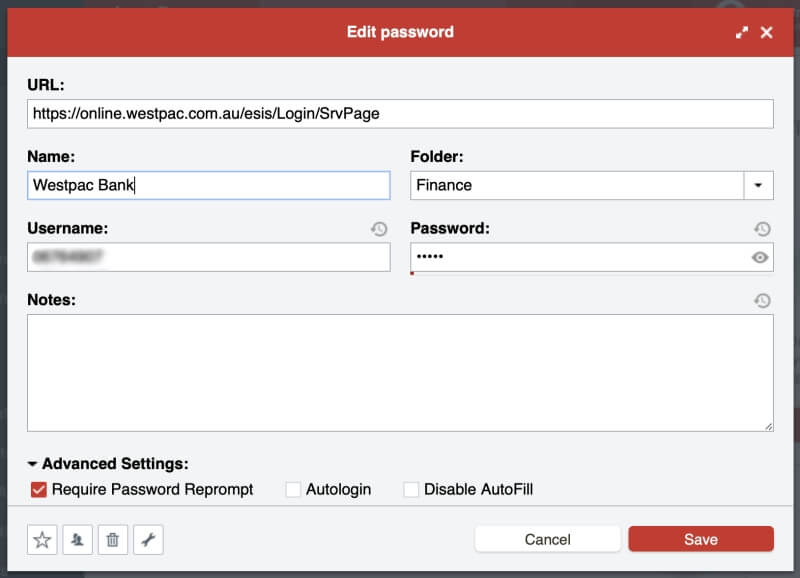
Νικητής: LastPass. Σας επιτρέπει να προσαρμόσετε κάθε σύνδεση ξεχωριστά, επιτρέποντάς σας να απαιτήσετε την πληκτρολόγηση του κύριου κωδικού πρόσβασής σας πριν από τη σύνδεση σε έναν ιστότοπο.
3. Δημιουργία νέων κωδικών πρόσβασης
Οι κωδικοί πρόσβασής σας θα πρέπει να είναι ισχυροί - αρκετά μεγάλοι και όχι λέξεις λεξικού - ώστε να είναι δύσκολο να παραβιαστούν. Και θα πρέπει να είναι μοναδικοί, ώστε αν ο κωδικός πρόσβασής σας για έναν ιστότοπο παραβιαστεί, οι άλλοι ιστότοποί σας δεν θα είναι ευάλωτοι. Και οι δύο εφαρμογές το κάνουν αυτό εύκολο.
Το LastPass μπορεί να δημιουργήσει ισχυρούς, μοναδικούς κωδικούς πρόσβασης κάθε φορά που δημιουργείτε μια νέα σύνδεση. Μπορείτε να προσαρμόσετε το μήκος κάθε κωδικού πρόσβασης και τον τύπο των χαρακτήρων που περιλαμβάνονται και μπορείτε να καθορίσετε ότι ο κωδικός πρόσβασης είναι εύκολος στην εκφορά ή εύκολος στην ανάγνωση, για να διευκολύνετε την απομνημόνευση ή την πληκτρολόγηση του κωδικού πρόσβασης όταν είναι απαραίτητο.
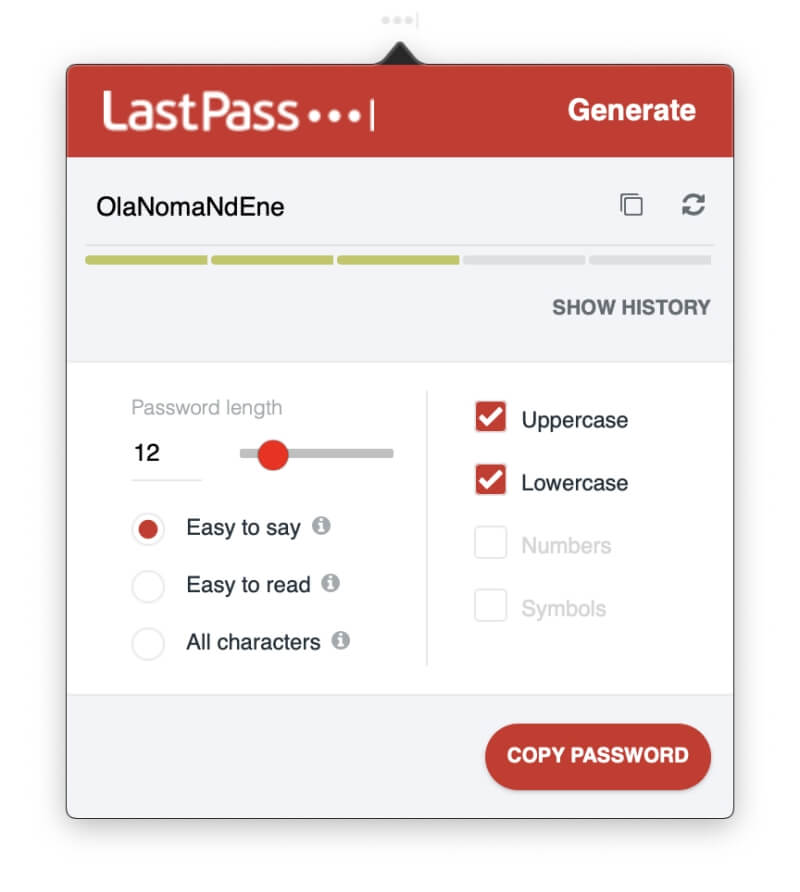
Το KeePass δημιουργεί επίσης αυτόματα κωδικούς πρόσβασης και προσφέρει παρόμοιες επιλογές προσαρμογής. Αλλά πρέπει να το κάνετε αυτό από την εφαρμογή και όχι από το πρόγραμμα περιήγησής σας.
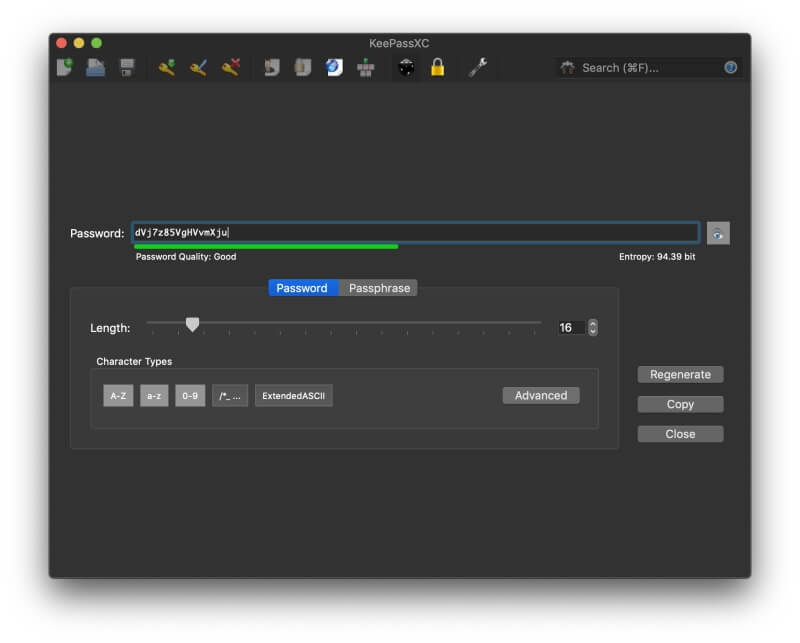
Νικητής: Και οι δύο υπηρεσίες θα δημιουργήσουν έναν ισχυρό, μοναδικό, παραμετροποιήσιμο κωδικό πρόσβασης όποτε τον χρειάζεστε.
4.
Η αποθήκευση των κωδικών σας στο cloud μπορεί να σας ανησυχεί. Δεν είναι σαν να βάζετε όλα τα αυγά σας σε ένα καλάθι; Αν ο λογαριασμός σας παραβιαστεί, θα αποκτήσει πρόσβαση σε όλους τους άλλους λογαριασμούς σας. Το LastPass λαμβάνει μέτρα για να διασφαλίσει ότι αν κάποιος ανακαλύψει το όνομα χρήστη και τον κωδικό πρόσβασής σας, δεν θα μπορέσει να συνδεθεί στο λογαριασμό σας.
Συνδέεστε με έναν κύριο κωδικό πρόσβασης και θα πρέπει να επιλέξετε έναν ισχυρό κωδικό πρόσβασης. Για πρόσθετη ασφάλεια, η εφαρμογή χρησιμοποιεί έλεγχο ταυτότητας δύο παραγόντων (2FA). Όταν προσπαθείτε να συνδεθείτε σε μια άγνωστη συσκευή, θα λάβετε έναν μοναδικό κωδικό μέσω email, ώστε να επιβεβαιώσετε ότι είστε πραγματικά εσείς που συνδέεστε.
Οι συνδρομητές Premium λαμβάνουν επιπλέον επιλογές 2FA. Αυτό το επίπεδο ασφάλειας είναι επαρκές για τους περισσότερους χρήστες - ακόμη και όταν παραβιάστηκε η LastPass, οι χάκερ δεν μπόρεσαν να ανακτήσουν τίποτα από τα θησαυροφυλάκια κωδικών πρόσβασης των χρηστών.
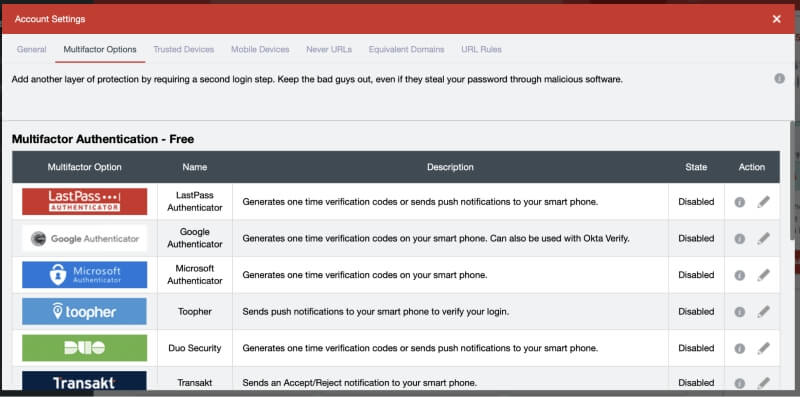
Το KeePass παρακάμπτει την ανησυχία της αποθήκευσης των κωδικών σας στο διαδίκτυο, αποθηκεύοντάς τους τοπικά, στον δικό σας υπολογιστή ή δίκτυο. Αν αποφασίσετε να χρησιμοποιήσετε μια υπηρεσία συγχρονισμού όπως το Dropbox για να τους καταστήσετε διαθέσιμους στις άλλες συσκευές σας, επιλέξτε μια υπηρεσία που χρησιμοποιεί πρακτικές και πολιτικές ασφαλείας με τις οποίες νιώθετε άνετα.
Όπως και το LastPass, το KeePass κρυπτογραφεί το θησαυροφυλάκιό σας. Μπορείτε να το ξεκλειδώσετε χρησιμοποιώντας είτε έναν κύριο κωδικό πρόσβασης, είτε ένα αρχείο κλειδί, είτε και τα δύο.
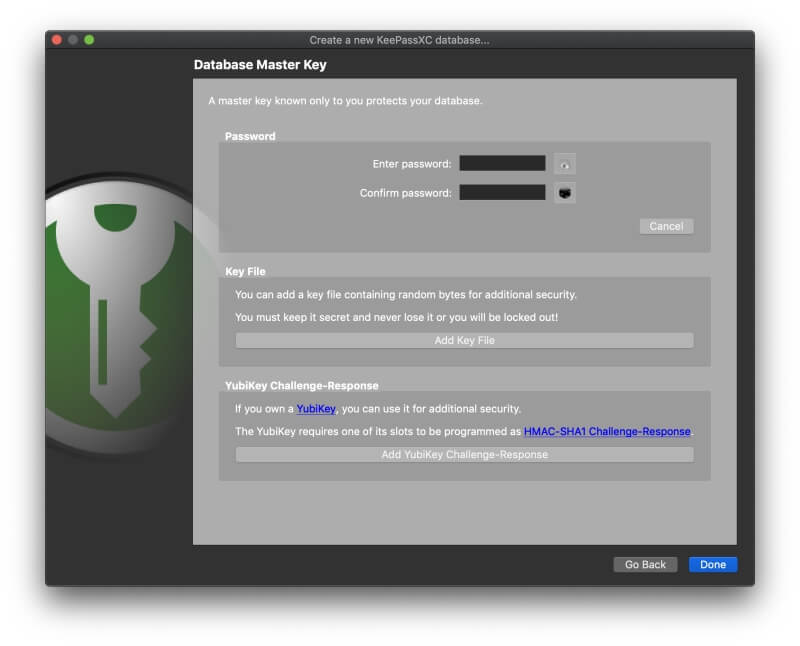
Νικητής: Ισοπαλία. Το LastPass λαμβάνει ισχυρές προφυλάξεις ασφαλείας για την προστασία των δεδομένων σας στο σύννεφο. Το KeePass διατηρεί τους κωδικούς σας ασφαλώς κρυπτογραφημένους στον υπολογιστή σας. Αν χρειαστεί να τους συγχρονίσετε σε άλλες συσκευές, οι όποιες ανησυχίες για την ασφάλεια μεταφέρονται τώρα στην υπηρεσία συγχρονισμού που επιλέγετε.
5. Κοινή χρήση κωδικού πρόσβασης
Αντί να μοιράζεστε τους κωδικούς πρόσβασης σε μια κόλλα χαρτί ή σε ένα μήνυμα κειμένου, κάντε το με ασφάλεια χρησιμοποιώντας έναν διαχειριστή κωδικών πρόσβασης. Το άλλο άτομο θα πρέπει να χρησιμοποιεί τον ίδιο με εσάς, αλλά οι κωδικοί πρόσβασης θα ενημερώνονται αυτόματα αυτόματα αν τους αλλάξετε και θα μπορείτε να μοιράζεστε τη σύνδεση χωρίς να γνωρίζει πραγματικά τον κωδικό πρόσβασης.
Όλα τα πακέτα LastPass σας επιτρέπουν να μοιράζεστε κωδικούς πρόσβασης, συμπεριλαμβανομένου του δωρεάν πακέτου. Το Κέντρο κοινής χρήσης σας δείχνει με μια ματιά ποιους κωδικούς πρόσβασης έχετε μοιραστεί με άλλους και ποιους έχουν μοιραστεί μαζί σας.
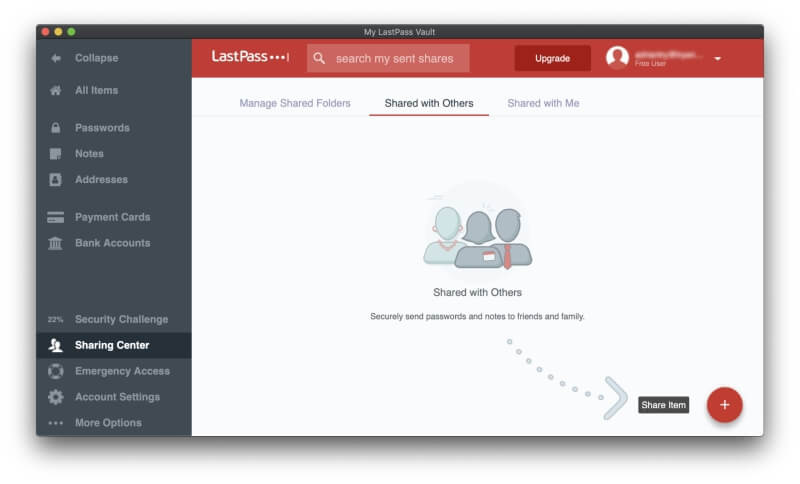
Αν πληρώνετε για το LastPass, μπορείτε να μοιράζεστε ολόκληρους φακέλους και να διαχειρίζεστε ποιος έχει πρόσβαση. Θα μπορούσατε να έχετε έναν οικογενειακό φάκελο στον οποίο προσκαλείτε τα μέλη της οικογένειας και φακέλους για κάθε ομάδα με την οποία μοιράζεστε κωδικούς πρόσβασης. Στη συνέχεια, για να μοιραστείτε έναν κωδικό πρόσβασης, απλά τον προσθέτετε στον σωστό φάκελο.
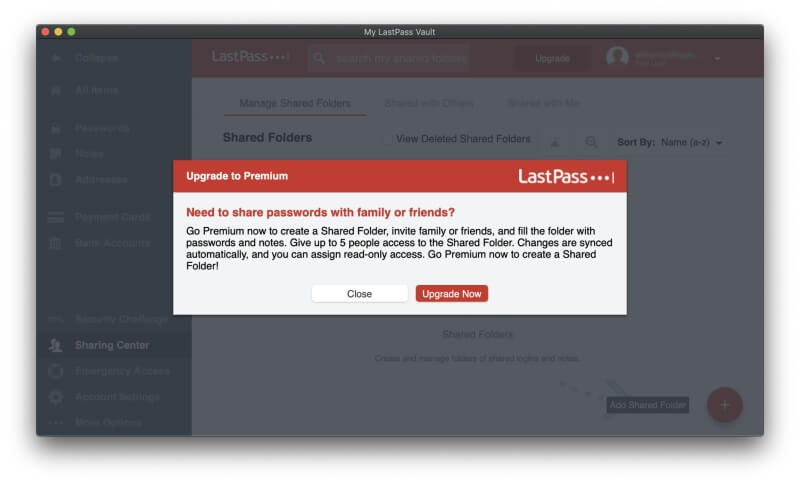
Το KeePass ακολουθεί μια εντελώς διαφορετική προσέγγιση. Είναι μια εφαρμογή πολλαπλών χρηστών, οπότε αν αποθηκεύσετε το θησαυροφυλάκιό σας σε κοινόχρηστο δίσκο δικτύου ή διακομιστή αρχείων, άλλοι μπορούν να έχουν πρόσβαση στην ίδια βάση δεδομένων χρησιμοποιώντας τον κύριο κωδικό πρόσβασης ή το αρχείο κλειδιού σας.
Αυτό δεν είναι τόσο λεπτόκοκκο όπως με το LastPass - επιλέγετε να μοιράζεστε τα πάντα ή τίποτα. Θα μπορούσατε να δημιουργήσετε διαφορετικές βάσεις δεδομένων κωδικών πρόσβασης για διαφορετικούς σκοπούς και να μοιράζεστε τον κωδικό πρόσβασής σας μόνο για ορισμένους από αυτούς, αλλά αυτό είναι πολύ λιγότερο βολικό από την προσέγγιση του LastPass.
Νικητής: LastPass. Σας επιτρέπει να μοιράζεστε κωδικούς πρόσβασης και (αν πληρώσετε) φακέλους κωδικών πρόσβασης με άλλους.
6. Συμπλήρωση φόρμας Web
Εκτός από τη συμπλήρωση κωδικών πρόσβασης, το LastPass μπορεί να συμπληρώνει αυτόματα φόρμες web, συμπεριλαμβανομένων των πληρωμών. Η ενότητα Διευθύνσεις αποθηκεύει τα προσωπικά σας στοιχεία που θα συμπληρώνονται αυτόματα κατά την πραγματοποίηση αγορών και τη δημιουργία νέων λογαριασμών - ακόμη και όταν χρησιμοποιείτε το δωρεάν πακέτο.
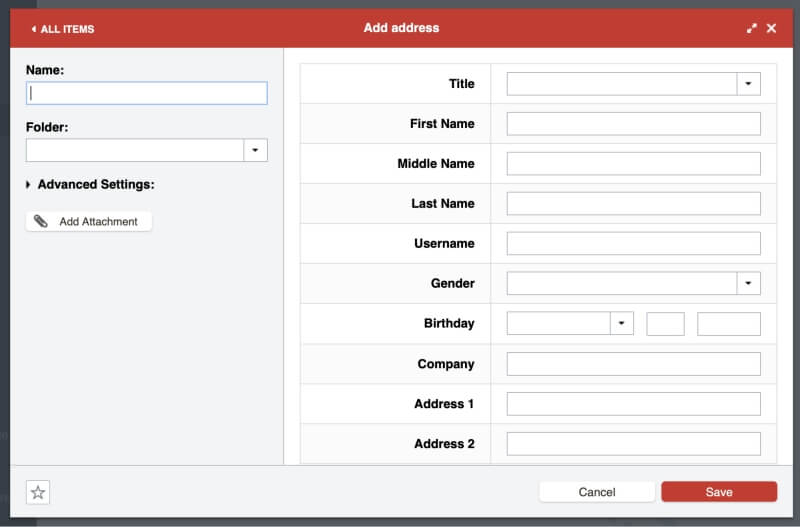
Το ίδιο ισχύει και για τις ενότητες Κάρτες πληρωμών και Τραπεζικοί λογαριασμοί.
Όταν πρέπει να συμπληρώσετε μια φόρμα, το LastPass προσφέρεται να το κάνει για εσάς.
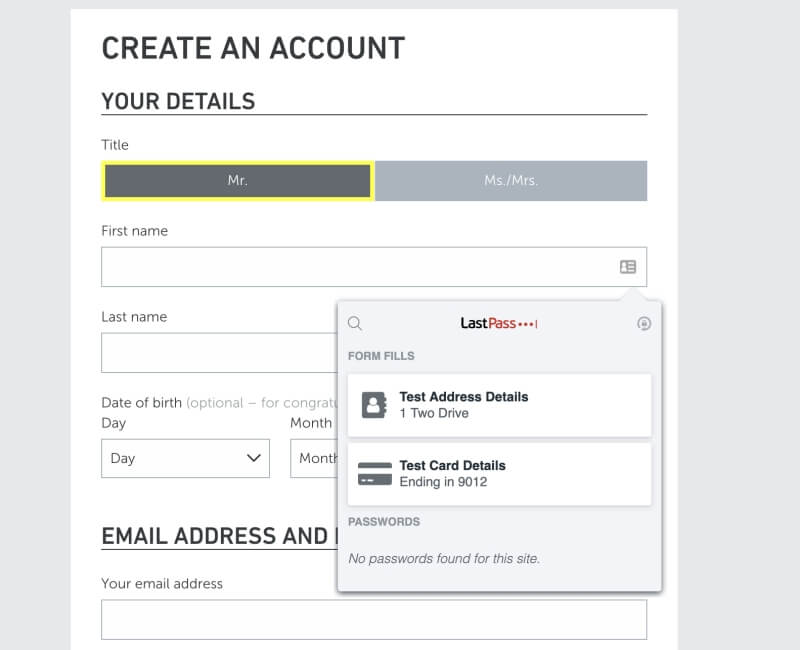
Το KeePass δεν μπορεί να συμπληρώσει φόρμες από προεπιλογή, αλλά τρίτα μέρη έχουν δημιουργήσει πρόσθετα που μπορούν. Μια γρήγορη αναζήτηση στη σελίδα KeePass Plugins and Extensions βρίσκει τουλάχιστον τρεις λύσεις: KeeForm, KeePasser και WebAutoType. Δεν τα έχω δοκιμάσει, αλλά από ό,τι μπορώ να πω, δεν φαίνεται να κάνουν τη δουλειά τόσο εύκολα όσο το LastPass.
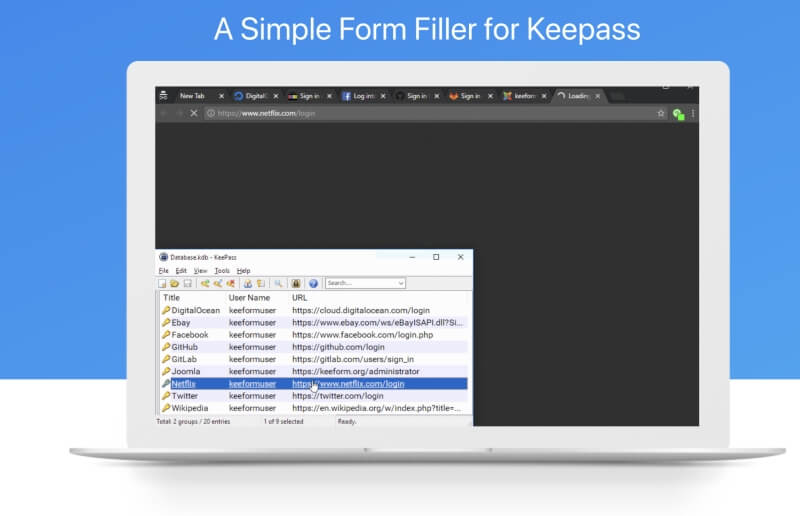
Νικητής: LastPass. Μπορεί να συμπληρώσει εγγενώς φόρμες web και φαίνεται πιο βολικό από τα plugins συμπλήρωσης φορμών του KeePass.
7. Ιδιωτικά έγγραφα και πληροφορίες
Εφόσον οι διαχειριστές κωδικών πρόσβασης παρέχουν ένα ασφαλές μέρος στο σύννεφο για τους κωδικούς σας, γιατί να μην αποθηκεύετε εκεί και άλλες προσωπικές και ευαίσθητες πληροφορίες; Το LastPass προσφέρει ένα τμήμα σημειώσεων όπου μπορείτε να αποθηκεύετε τις προσωπικές σας πληροφορίες. Σκεφτείτε το ως ένα ψηφιακό σημειωματάριο που προστατεύεται με κωδικό πρόσβασης, όπου μπορείτε να αποθηκεύετε ευαίσθητες πληροφορίες όπως αριθμούς κοινωνικής ασφάλισης, αριθμούς διαβατηρίων και τον συνδυασμόστο χρηματοκιβώτιο ή στο συναγερμό σας.
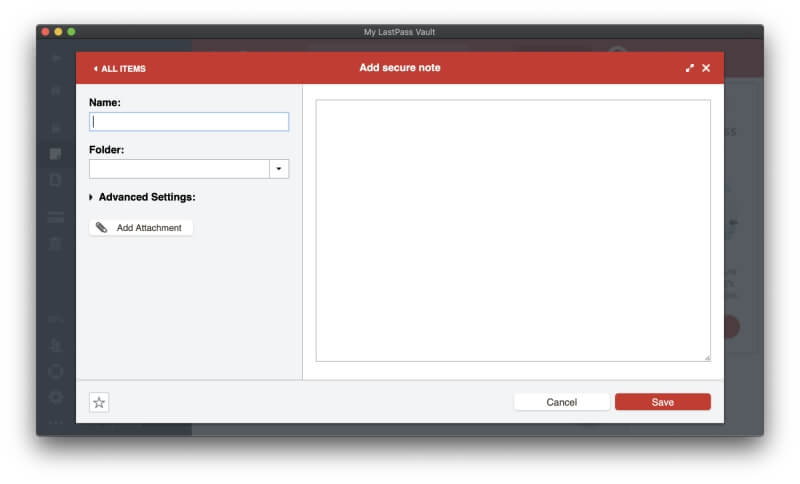
Μπορείτε να επισυνάπτετε αρχεία σε αυτές τις σημειώσεις (καθώς και διευθύνσεις, κάρτες πληρωμών και τραπεζικούς λογαριασμούς, αλλά όχι κωδικούς πρόσβασης). Στους δωρεάν χρήστες διατίθενται 50 MB για συνημμένα αρχεία, ενώ στους χρήστες Premium 1 GB. Για να ανεβάσετε συνημμένα αρχεία χρησιμοποιώντας ένα πρόγραμμα περιήγησης ιστού θα πρέπει να έχετε εγκαταστήσει το "binary enabled" LastPass Universal Installer για το λειτουργικό σας σύστημα.
Τέλος, υπάρχει ένα ευρύ φάσμα άλλων τύπων προσωπικών δεδομένων που μπορούν να προστεθούν στο LastPass, όπως άδειες οδήγησης, διαβατήρια, αριθμοί κοινωνικής ασφάλισης, συνδέσεις σε βάσεις δεδομένων και διακομιστές και άδειες λογισμικού.
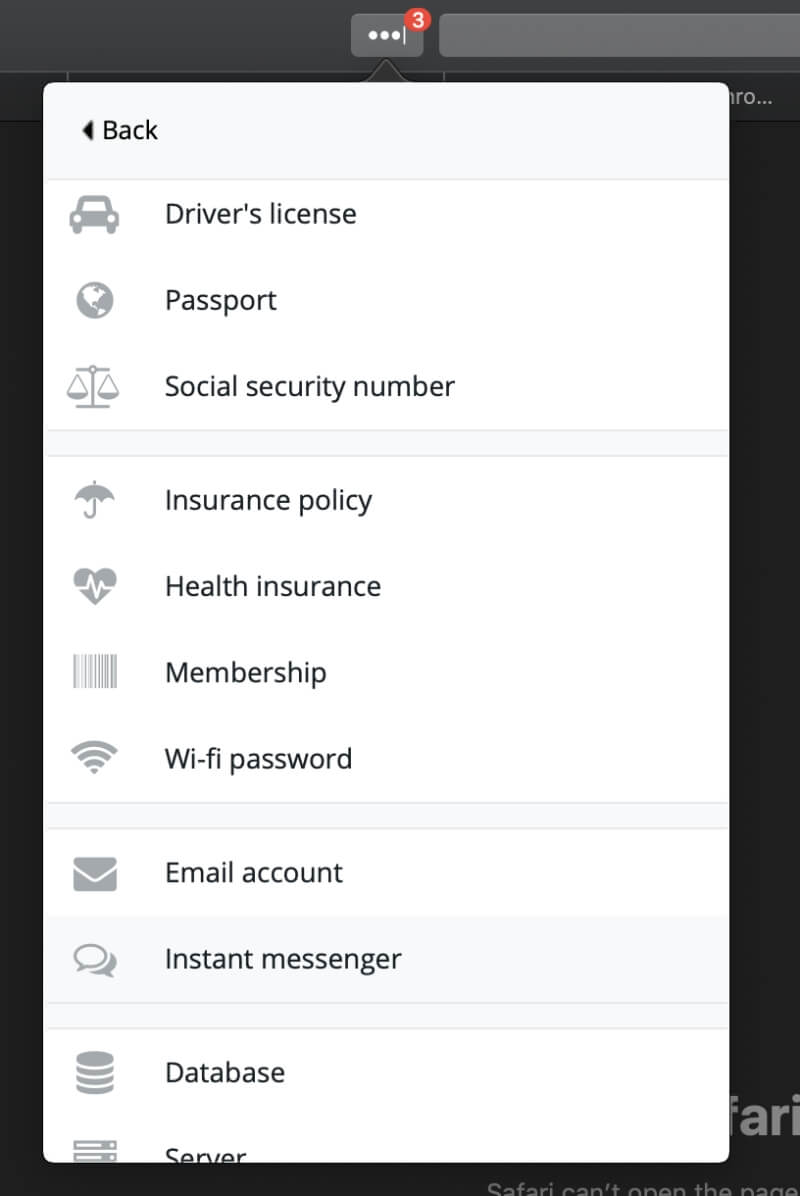
Ενώ το KeePass δεν διαθέτει ξεχωριστή ενότητα για το υλικό αναφοράς σας, μπορείτε να προσθέσετε σημειώσεις σε οποιονδήποτε κωδικό πρόσβασης. Υποθέτω ότι θα μπορούσατε να προσθέσετε μια καταχώρηση μόνο για την καταγραφή σημειώσεων, αλλά αυτό δεν συγκρίνεται με το πλούσιο σύνολο δυνατοτήτων του LastPass.
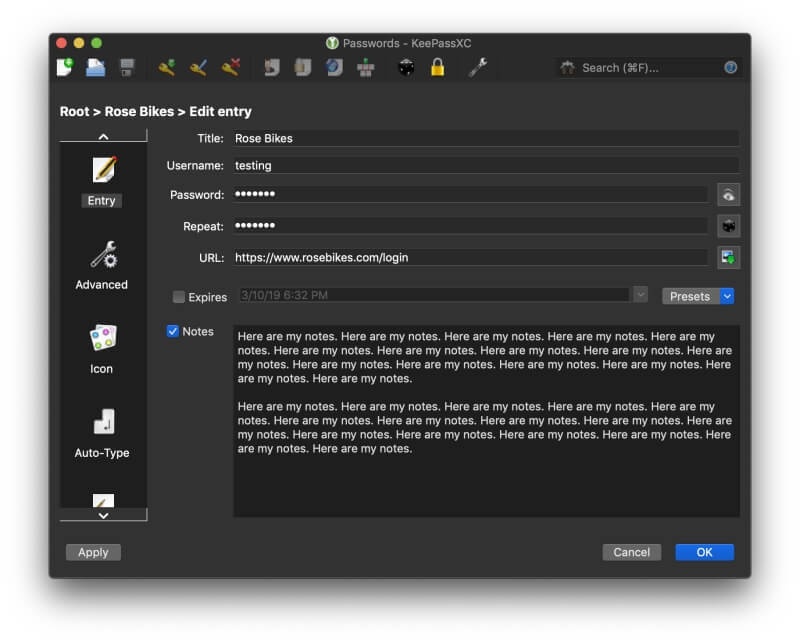
Νικητής: LastPass. Σας επιτρέπει να αποθηκεύετε ασφαλείς σημειώσεις, ένα ευρύ φάσμα τύπων δεδομένων και αρχεία.
8. Έλεγχος ασφαλείας
Από καιρό σε καιρό, μια διαδικτυακή υπηρεσία που χρησιμοποιείτε θα παραβιαστεί και ο κωδικός πρόσβασής σας θα τεθεί σε κίνδυνο. Αυτή είναι μια καλή στιγμή για να αλλάξετε τον κωδικό πρόσβασής σας! Αλλά πώς ξέρετε πότε συμβαίνει αυτό; Είναι δύσκολο να παρακολουθείτε τόσες πολλές συνδέσεις, αλλά πολλοί διαχειριστές κωδικών πρόσβασης θα σας ενημερώσουν, και η λειτουργία Security Challenge του LastPass είναι ένα καλό παράδειγμα.
- Θα ελέγξει όλους τους κωδικούς σας αναζητώντας θέματα ασφαλείας, όπως:
- παραβιασμένοι κωδικοί πρόσβασης,
- αδύναμοι κωδικοί πρόσβασης,
- επαναχρησιμοποιημένους κωδικούς πρόσβασης και
- παλιούς κωδικούς πρόσβασης.
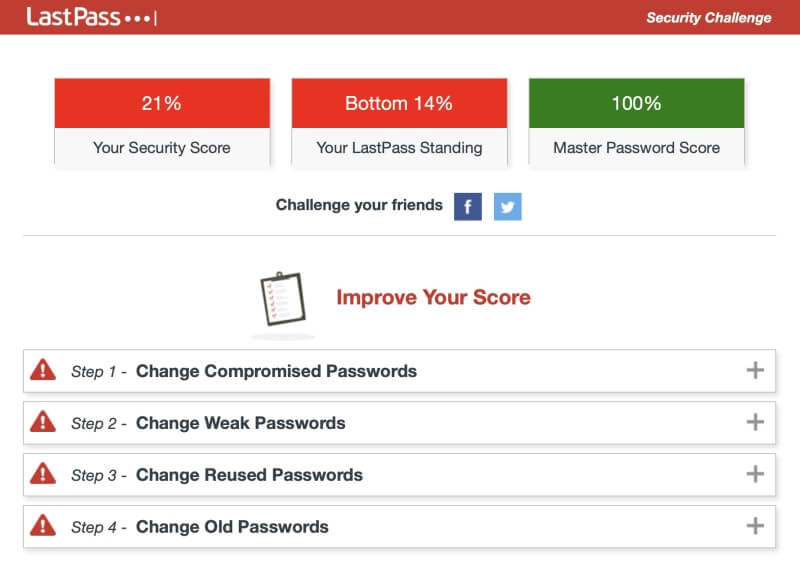
Το LastPass θα προσφέρει ακόμη και την αυτόματη αλλαγή των κωδικών πρόσβασης ορισμένων ιστότοπων για εσάς, η οποία είναι απίστευτα βολική και είναι διαθέσιμη ακόμη και σε όσους χρησιμοποιούν το δωρεάν πρόγραμμα.
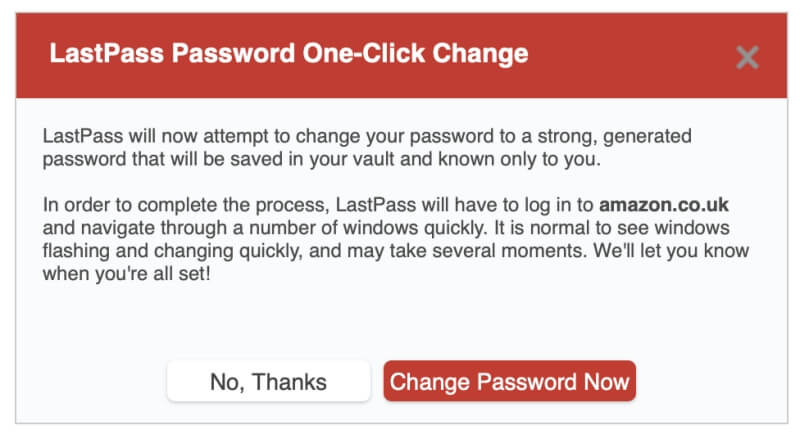
Το KeePass δεν διαθέτει κάτι συγκρίσιμο. Το καλύτερο που μπόρεσα να βρω είναι ένα πρόσθετο Password Quality Estimation που προσθέτει μια στήλη για την κατάταξη της ισχύος του κωδικού πρόσβασης, βοηθώντας σας να εντοπίσετε τους αδύναμους κωδικούς πρόσβασης.
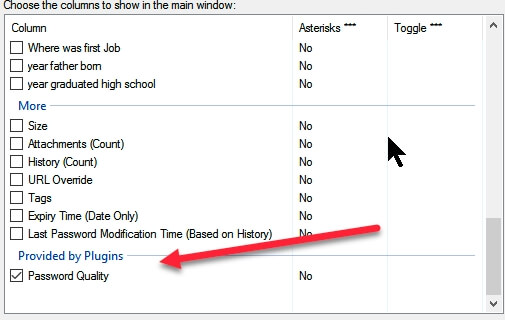
Νικητής: LastPass. Σας προειδοποιεί για θέματα ασφαλείας που σχετίζονται με τον κωδικό πρόσβασης, όπως όταν ένας ιστότοπος που χρησιμοποιείτε έχει παραβιαστεί, και προσφέρει επίσης την αυτόματη αλλαγή κωδικών πρόσβασης, αν και δεν υποστηρίζονται όλοι οι ιστότοποι.
9. Τιμολόγηση & αξία
Οι περισσότεροι διαχειριστές κωδικών πρόσβασης έχουν συνδρομές που κοστίζουν $35-40/μήνα. Αυτές οι δύο εφαρμογές πάνε κόντρα στο ρεύμα επιτρέποντάς σας να διαχειρίζεστε τους κωδικούς σας δωρεάν.
Το KeePass είναι εντελώς δωρεάν, χωρίς καμία δέσμευση. Το LastPass προσφέρει ένα πολύ εύχρηστο δωρεάν πακέτο - ένα που σας επιτρέπει να συγχρονίσετε απεριόριστο αριθμό κωδικών πρόσβασης σε απεριόριστο αριθμό συσκευών, καθώς και τις περισσότερες από τις λειτουργίες που χρειάζεστε. Προσφέρει επίσης πρόσθετα πακέτα που απαιτούν την καταβολή συνδρομής:
- Premium: $36/έτος,
- Οικογένειες (συμπεριλαμβάνονται 6 μέλη της οικογένειας): $48/έτος,
- Ομάδα: $48/χρήστη/έτος,
- Επιχειρήσεις: έως 96 $/χρήστη/έτος.
Νικητής: Το KeePass είναι εντελώς δωρεάν και το LastPass προσφέρει ένα εξαιρετικό δωρεάν πρόγραμμα.
Τελική ετυμηγορία
Σήμερα, όλοι χρειάζονται έναν διαχειριστή κωδικών πρόσβασης. Έχουμε να κάνουμε με πάρα πολλούς κωδικούς πρόσβασης για να τους κρατάμε όλους στο μυαλό μας, και η χειροκίνητη πληκτρολόγησή τους δεν είναι διασκεδαστική, ειδικά όταν είναι μεγάλοι και πολύπλοκοι. Τόσο το LastPass όσο και το KeePass είναι εξαιρετικές εφαρμογές με πιστούς οπαδούς.
Αν δεν είστε σπασίκλας, σας συνιστώ να επιλέξετε το LastPass αντί του KeePass. Είμαι εξοικειωμένος με το λογισμικό ανοιχτού κώδικα - χρησιμοποιούσα το Linux ως το μοναδικό μου λειτουργικό σύστημα για σχεδόν μια δεκαετία (και το λάτρευα)- οπότε καταλαβαίνω ότι υπάρχει μια ορισμένη ικανοποίηση που προέρχεται από την επίλυση τεχνικών γρίφων για να κάνεις μια εφαρμογή να συμπεριφέρεται όπως θέλεις. Αλλά οι περισσότεροι άνθρωποι δεν αισθάνονται έτσι.
LastPass Θα καταστήσει τους κωδικούς σας διαθέσιμους σε όλες τις συσκευές σας χωρίς να χρειάζεται να καταφύγετε σε λύση τρίτου μέρους. Θα σας επιτρέψει επίσης να μοιράζεστε τους κωδικούς σας με άλλους, να διαχειρίζεστε ευαίσθητα έγγραφα και πληροφορίες, θα προσφέρει πλήρη έλεγχο κωδικών πρόσβασης και θα σας προσφέρει αυτόματη αλλαγή των κωδικών σας.
KeePass έχει θέση για τεχνικούς χρήστες που είναι πρόθυμοι να καταβάλουν προσπάθεια για να το κάνουν να λειτουργεί όπως θέλουν. Ορισμένοι χρήστες θα εκτιμήσουν το γεγονός ότι τα δεδομένα σας αποθηκεύονται με ασφάλεια στον δικό σας υπολογιστή και όχι στο σύννεφο, άλλοι θα λατρέψουν το πόσο προσαρμόσιμο και επεκτάσιμο είναι και πολλοί θα εκτιμήσουν το γεγονός ότι είναι ανοιχτού κώδικα.
LastPass ή KeePass, ποια είναι η κατάλληλη για εσάς; Νομίζω ότι για τους περισσότερους από εσάς η απόφαση είναι αρκετά εύκολη. Αλλά αν δυσκολεύεστε να αποφασίσετε, σας συνιστώ να αξιολογήσετε προσεκτικά κάθε εφαρμογή για να δείτε μόνοι σας ποια ανταποκρίνεται καλύτερα στις ανάγκες σας.

